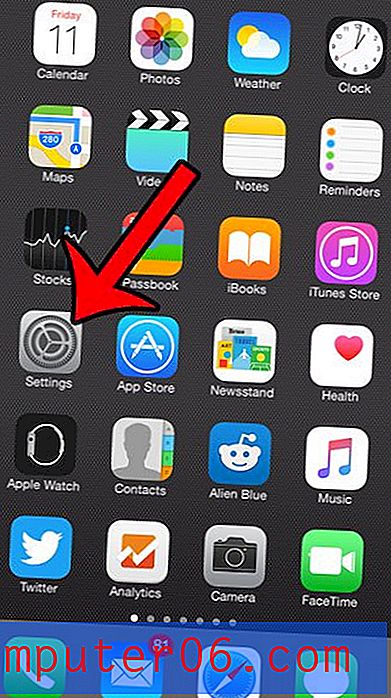Verwenden und Installieren von Photoshop-Aktionen
Wenn Sie die Photoshop-Aktionen nicht zum Bearbeiten und für Bildeffekte nutzen, verpassen Sie eine der besten Funktionen von Photoshop. Hier erfahren Sie, wie Sie Photoshop-Aktionen verwenden und wie Sie sie in Sekundenschnelle installieren und anwenden.
Mit Photoshop-Aktionen können Sie bei wiederholten Aufgaben Zeit sparen und ganze Bearbeitungspfade mit einem einzigen Klick zusammenfassen. (Obwohl es zu gut klingt, um wahr zu sein, sind Photoshop-Aktionen eine sehr reale Sache.) Wir haben zuvor die besten Photoshop-Aktionen von Hand ausgewählt und erklären heute, wie man sie verwendet!
Erkunden Sie Photoshop-Aktionen
Was ist eine Photoshop-Aktion?
Eine Photoshop-Aktion besteht aus einer Reihe von „aufgezeichneten“ Befehlen, die Sie auf ein Bild anwenden können, um schnell dieselbe Reihe von Schritten auf verschiedene Dateien anzuwenden. Sie können Photoshop-Aktionen selbst aufzeichnen und erstellen oder sie aus anderen Quellen herunterladen und installieren.
Mit Photoshop-Aktionen sparen Sie Zeit beim Bearbeiten von Aktionen, die Sie wiederholt ausführen. Dies funktioniert am besten für die mehrstufige Bearbeitung. Es ist wichtig zu beachten, dass die Einstellung, die auf eine aufgezeichnete Aktion angewendet wird, bei verschiedenen Dateien etwas unterschiedlich wirken kann, insbesondere bei Dateien mit unterschiedlichen Bildgrößen oder Auflösungen.
Wenn Sie lernen möchten, wie Sie Ihre eigene Photoshop-Aktion erstellen, finden Sie auf der Hilfeseite von Adobe umfangreiche Anweisungen, einschließlich eines Video-Tutorials, das Sie durch den Vorgang führt.
So installieren Sie Photoshop-Aktionen

Für viele Benutzer ist es produktiver, eine Photoshop-Aktion zu finden und zu installieren, die einen bestimmten Effekt bietet. Diese Aktionen können hilfreich sein, da Sie damit eine Datei auf eine Weise bearbeiten können, die Sie sonst nicht hätten, eine Reihe von Bildern in großen Mengen bearbeiten können, um ein ähnliches Erscheinungsbild zu erzielen, oder einfach mit neuen Techniken herumspielen können.
So installieren Sie eine Photoshop-Aktion:
- Laden Sie die zu installierende Aktionsdatei herunter und entpacken Sie sie.
- Öffnen Sie Photoshop und navigieren Sie zu Fenster und dann zu Aktionen . Das Aktionsfenster wird geöffnet. (In den meisten Arbeitsbereichen wird die Platzierung standardmäßig oben rechts angezeigt.)
- Wählen Sie im Menü die Option Aktionen laden, navigieren Sie zu der gespeicherten, entpackten Aktion und wählen Sie sie aus. Die Datei, die Sie installieren möchten, endet mit .atn. Viele herunterladbare Aktionen enthalten auch Readme- oder Anweisungsdateien, die nicht installiert werden können.
- Die Aktion ist jetzt installiert und kann verwendet werden.
So verwenden Sie Photoshop-Aktionen
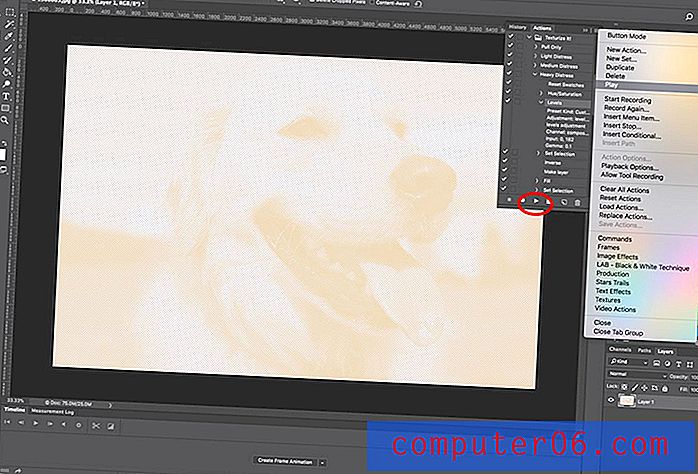
Wenn Sie eine Photoshop-Aktion gefunden haben, die eine erforderliche Aufgabe ausführt, und die Installation abgeschlossen haben, möchten Sie diesen Effekt tatsächlich auf Bilder anwenden. Die meisten Benutzer bezeichnen dies als "Ausführen" der Aktion, da es sich um eine Reihe von aufgezeichneten Ereignissen in der Software handelt. Das Ausführen einer Aktion ist ziemlich einfach.
So führen Sie eine Photoshop-Aktion aus oder wenden sie an:
- Suchen Sie im Bedienfeld Aktionen die gewünschte Aktion, die ausgeführt werden soll.
- Klicken Sie auf das Dreieck links neben dem Namen, um die Liste der verfügbaren Aktionen zu erweitern.
- Klicken Sie auf die Aktion, die Sie abspielen möchten, und wählen Sie im Menü oben rechts die Option "Abspielen". Die Wiedergabetaste befindet sich auch unten im Bedienfeld Aktionen.
- Das Bild wird entsprechend den Einstellungen innerhalb der Aktion angepasst.